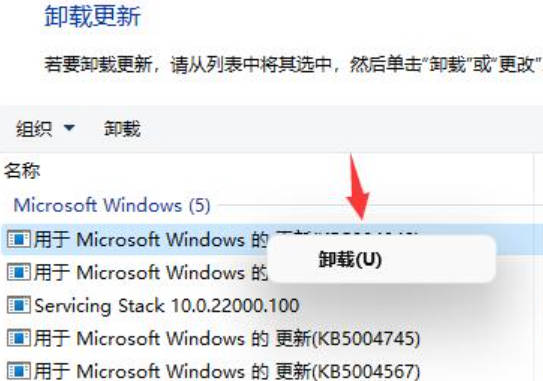win11页面跳动怎么办
时间:2023-01-30 15:02:00
很多用户在给自己的电脑升级更新成win11之后都出现了一些问题,比如更新win11系统之后出现了屏幕跳动况,这种问题该怎么解决呢,这里小编就给大家详分享一下如何解决win11页面跳动的方法。
方法一:停止错误报告
1、按下快捷键"win+R"打开运行对话框,在框中输入"services.msc"命令,点击确定打开"服务"界面。
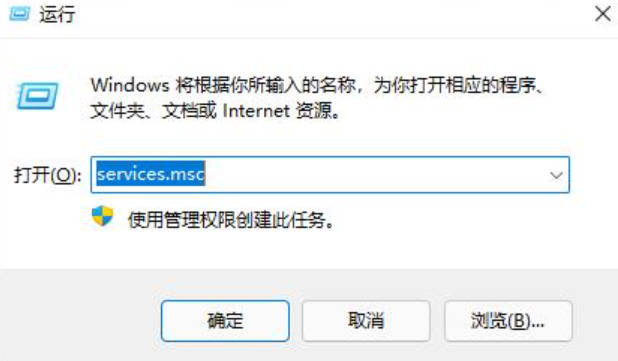
2、在界面中找到"problem reports control"服务,点击左侧的"停止此服务"。
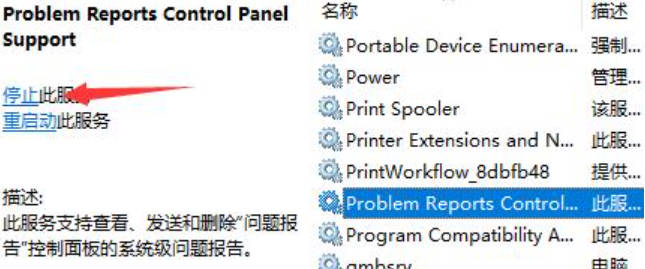
3、再接着找到"Windows error reporting service",同样将它"停止"即可。
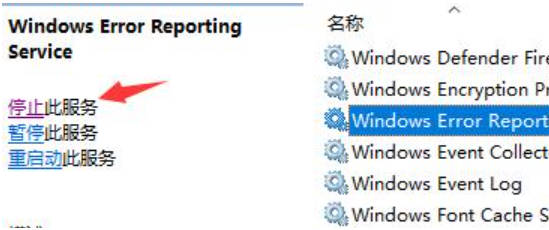
方法二:卸载错误程序
1、点击开始,在菜单选项中打开设置,在界面中点击左侧的"Windows更新"。
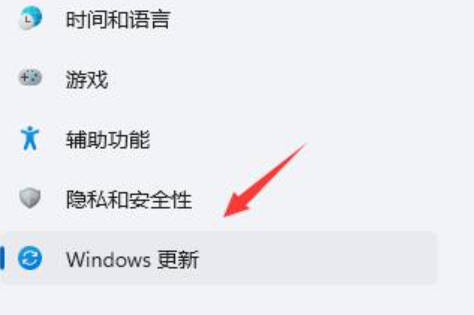
2、然后选择"更多选项"下方的"更新历史记录"。
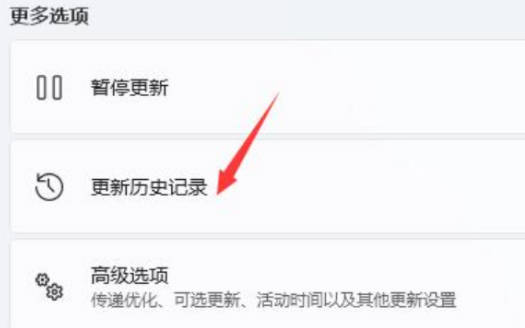
3、点击"相关设置"下的"卸载更新"。
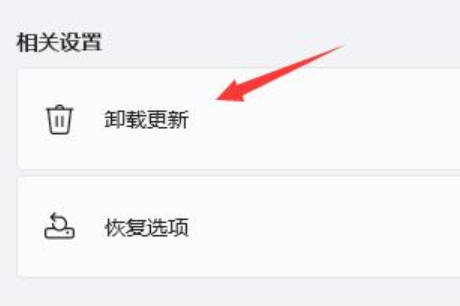
4、最后在"卸载更新"界面中右击选择"KB500430",选择"卸载"即可。